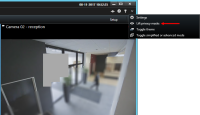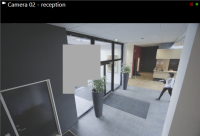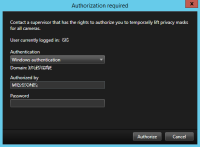Integritetsmaskning
Den här funktionen är endast tillgänglig i vissa övervakningssystem. För information om funktionaliteter i ditt system, se Skillnader mellan övervakningssystem.
Integritetsmaskning (förklaring)
Du kan använda integritetsmaskning för att skydda privata eller offentliga områden i livevideor och inspelade videor genom att blockera vissa områden i en kameras synfält. Om t.ex. en kamera visar fönster i en privatbostad kan du använda integritetsmaskering på fönstren.
I detta exempel används integritetsmaskning på fem fönster i en närliggande byggnad.

I detta exempel används två typer av integritetsmaskar. Det heldragna gråa området täcks permanent medan de suddiga områdena kan lyftas, men enbart av användare som har tillräcklig behörighet att lyfta integritetsmaskar.
Integritetsmaskning läggs på kamerafält eller -vy av systemadministratörer, och du kan inte lägga till eller ta bort dem från vyer i XProtect Smart Client. Du kan dock, temporärt ta bort flyttbara integritetsmaskar från vyer, beroende på ditt övervakningssystem och dina användarrättigheter.
Du kan även lägga till extra integritetsmaskningar när du exporterar. Mer information finns i Maskera områden i en inspelning vid export.
Om du exporterar video som innehåller integritetsmaskeringar kan exporten ta betydligt längre tid än vanligt, och storleken på exportfilen kan bli större än vanligt, speciellt om du exporterar i XProtect-format.
Lyft och använd integritetsmaskar
Den här funktionen är endast tillgänglig i vissa övervakningssystem. För information om funktionaliteter i ditt system, se Skillnader mellan övervakningssystem.
Ibland kan det vara nödvändigt att visa videon under områden täckta av integritetsmaskningarEn suddig eller solid färg som täcker ett område av videon i kameravyn. De definierade områdena är suddiga eller täckta i klienternas live-, uppspelnings-, hotspot-, karusell-, smartkarta-, smartsökning- och exportlägen.. Det kan enbart göras för integritetsmaskar som din systemadministratör har angett som lyftbara integritetsmaskar i Management Client och om du har tillräckliga användarrättigheter.
Om du inte har rätt användarrättigheter kommer ytterligare auktorisering att efterfrågas. Kontakta en person som har rätt behörighet att ge dig åtkomst, så att personen kan ange sina autentiseringsuppgifter. Om du inte vet vem som kan auktorisera dig frågar du din systemadministratör.
För att lyfta integritetsmaskar:
- Under fliken Live eller Uppspelning klickar du på Mer > Lyfta integritetsmaskar i programmets verktygsfält.
Om du har behörighet att lyfta integritetsmaskar, kommer lyftbara maskar nu att försvinna för alla kameror och permanenta integritetsmaskar att behållas.
Om du inte har tillräcklig behörighet kommer en dialogruta att visas.
- Kontakta en person som har rätt behörighet att ge dig åtkomst, så att personen kan ange sina autentiseringsuppgifter.
Lyftbara integritetsmaskar försvinner och permanenta integritetsmaskar består.
- Tidsbegränsningen är 30 minuter, om din systemadministratör inte har ändrat standardvärdet, men du kan använda maskarna när som helst. I programmets verktygsfält, välj Mer > Tillämpa integritetsmaskning.
Om du loggar ut ur XProtect Smart Client med lyfta integritetsmaskar och loggar in igen kommer maskarna alltid att återskapas.
Var denna artikel till hjälp?
Tack för din respons!